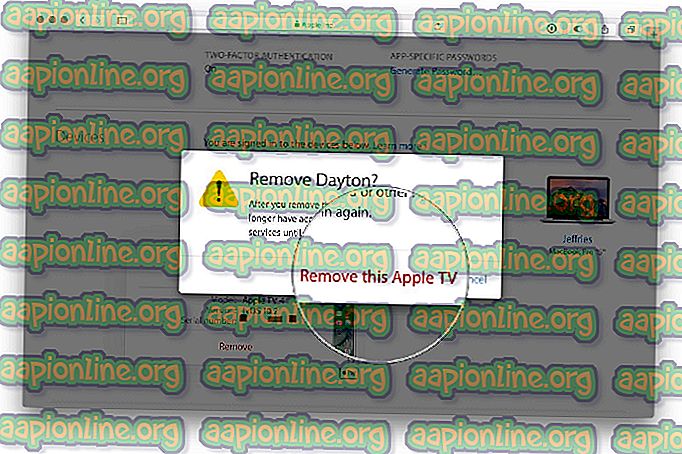So blockieren Sie das Öffnen von Websites in Windows 10
Eine Website ist eine Sammlung verwandter Netzwerk-Webressourcen wie Webseiten und Multimedia-Inhalte, die in der Regel mit einem gemeinsamen Domainnamen identifiziert und auf mindestens einem Webserver veröffentlicht werden. Manchmal müssen Sie möglicherweise bestimmte Websites blockieren, um beispielsweise den Computer für die Verwendung im Büro zu konfigurieren, oder einige Websites für die Verwendung zu Hause einschränken. In diesem Artikel erfahren Sie daher, wie Sie Websites unter Windows 10 blockieren.

Wie blockiere ich das Öffnen von Websites unter Windows 10?
Wenn es darum geht, Websites unter Windows 10 zu blockieren, gibt es zahlreiche Möglichkeiten, dies zu tun. Meistens können Sie sie in Browsern durchsuchen, um sie in dem verwendeten Browser zu blockieren. Außerdem verfügen unsere Systeme über eine Hosts-Datei, mit der Sie jede gewünschte Site blockieren können, indem Sie sie bearbeiten und die Webadresse eingeben. Wir werden alle möglichen Methoden zum Blockieren von Websites in verschiedenen Browsern oder mithilfe Ihrer System-Hosts-Datei diskutieren.
Methode 1: Blockieren von Websites über die Hosts-Datei
Bei dieser Methode bearbeiten wir die hosts-Datei in unserem Systemverzeichnis und fügen die Adresse der Website in die Datei ein, um sie zu blockieren. Stellen Sie sicher, dass Sie über die Berechtigung zum Zugriff auf die Hostdatei verfügen, und öffnen Sie sie immer als Administrator auf dem Editor zum Bearbeiten. Folgen Sie den unteren Schritten:
- Öffnen Sie Ihren " Editor " als Administrator. Drücken Sie Windows + S, geben Sie " Editor " in das Dialogfeld ein, klicken Sie mit der rechten Maustaste auf die Anwendung und wählen Sie Als Administrator ausführen.

- Klicken Sie nun auf " Datei " und dann auf " Öffnen "
- Dann gehen Sie zu folgender Adresse:
C: \ Windows \ System32 \ Drivers \ etc \ hosts
- Suchen Sie die Datei " hosts " und öffnen Sie sie

- Scrollen Sie nun nach unten und klicken Sie auf die Zeile nach dem letzten Eintrag
Hinweis : Sie können aus Sicherheitsgründen ein Leerzeichen zwischen der letzten und der von Ihnen eingegebenen Zeile einfügen.
- Hier müssen Sie Ihre lokale Host-IP und URL / Adresse für Websites eingeben:
127.0.0.1 www.facebook.com

Hinweis: Verwenden Sie die Registerkarte für den Abstand zwischen IP und Adresse . Die IP- Adresse bleibt für jede von Ihnen hinzugefügte Webadresse gleich, da es sich um Ihre lokale Host-IP handelt, wobei sich jedoch jedes Mal nur die URL der Website ändert
- Und wählen Sie Datei und dann Speichern
- Versuchen Sie jetzt, die Website wird gesperrt
Hinweis : Möglicherweise müssen Sie Ihren PC neu starten, damit er funktioniert.
Methode 2: Blockieren von Websites in Firefox
Firefox verfügt über einige Add-Ons, mit denen Sie Websites blockieren können, indem Sie die URL hinzufügen. Sie können diese Add-ons kostenlos erwerben und sie verfügen über zahlreiche Funktionen, z. B. ein Kennwort zum Entsperren der Websites, den Arbeitsmodus und das Blockieren nach Wörtern. Gehen Sie folgendermaßen vor, um die Add-Ons hinzuzufügen:
- Öffnen Sie Mozilla Firefox
- Klicken Sie oben rechts auf die „ Einstellungsleiste “
- Add-Ons auswählen (Tastenkürzel - Strg + Umschalt + A )
- Suchen Sie nun im Suchfeld nach „ Block Site “

- Öffnen Sie die mit mehr Benutzern und klicken Sie auf " Zu Firefox hinzufügen ".

- Anschließend fügen Sie eine beliebige Webadresse hinzu, die dann für Firefox blockiert wird

- Sie können Ihren Einstellungen auch ein Kennwort hinzufügen, indem Sie es auf der linken Seite auswählen. Dadurch werden die blockierten Websites geschützt, sodass niemand die Blockierung der Websites wieder aufheben kann.

Methode 3: Blockieren der Website in Chrome
Klicken Sie hier, um die Methode zum Blockieren einer Website in Chrome anzuzeigen.
Methode 4: Blockieren von Websites in Edge
Microsoft Edge oder Internet Explorer verfügen über eine Option zum Blockieren der Site und sind in den Internet-Eigenschaften verfügbar. Sie können Sites durch diese Funktion einschränken, die auf der Registerkarte "Sicherheit" der Eigenschaften verfügbar ist, und ihr manuell eine Site über ihre URL hinzufügen. Führen Sie die folgenden Schritte aus, um Websites in Edge zu blockieren:
- Öffnen Sie " Ausführen", indem Sie die Tasten ( Fenster + R) auf einer Tastatur drücken
- Geben Sie nun " inetcpl.cpl " in das Textfeld ein und drücken Sie die Eingabetaste

- Ein Fenster für die Internet-Eigenschaften wird geöffnet. Wählen Sie dann in den Eigenschaften die Registerkarte Sicherheit
- Wählen Sie nun die Zone " Restricted Sites " und klicken Sie auf " Sites "

- Hier können Sie jede Website, die Sie blockieren möchten, hinzufügen und auf Hinzufügen klicken . Anschließend können Sie sie schließen und speichern .